パソコンに保存されている様々な映像や動画、そして写真や音楽などを、テレビで簡単に再生・見る方法を本日は解説したいと思います。また、DLNAクライアントアプリを使用すれば、ipadやiphone、Nexus 7などのスマホやタブレットでもパソコンの動画を視聴可能になります。
なお、本日利用するDLNAメディアサーバーソフト「PS3 Media Server(PMS)」は、Windows 7、Windows 8などの各種ウィンドウズPC、そしてLinuxやMacにも対応しているフリーソフトです。今回はこの「PS3 Media Server」の使い方をメインに解説していきます。
【追記】現在は後継版ともいえる「PMS」がリリースされています。個人的にはこちらの利用をおすすめします。
パソコンの映像・動画をテレビで見る方法概略
パソコンの映像・動画をテレビで見る方法の概略ですが、まず必要な物・および環境は以下。
- パソコン:Windows 7、Windows 8などの各種ウィンドウズPC、およびLinuxやMac
- PS3 Media Server(PMS):DLNAメディアサーバーソフト。フリーソフトです。
- DLNAに対応したTV、もしくはPS3本体 ※DLNAに対応したTVがあれば、PS3本体は不要です。
- パソコンとTV、もしくはPS3が同一のローカルLAN環境にあること。
ipadやiphoneなどのスマホやタブレットでパソコンの動画を視聴したい場合は、VLCなどのDLNAクライアントアプリを使用してみてください。
DLNAとは?
サーバー側機器に保存されたメディアファイル(動画・音楽等)を、ネットワークを介して別の機器で再生するための規格のこと。また、その規格策定団体も指す。DLNAに対応したTVやPS3、パソコンなどがクライアント(子機、プレイヤー)になり、DLNAサーバー(メディアサーバー)内の動画・音楽・画像等を再生できるようになる。
PS3 Media Server (PMS)概要・特徴
- PS3 Media Server (通称PMS)とはPS3用のフリーで高性能なDLNAサーバソフト。
- javaで構築されておりWindows、Mac、Linux上で動作します。
- 日本語対応
- 使いやすいGUI
- かなり多数のコンテナに対応しており、DVD ISOなどのイメージファイルの読み込みが可能
- ZIPやRARといった圧縮フォルダも直に読み込みが可能
- MEncoderエンジンを使用しており細かいオプション設定が出来る(動作不安定の可能性アリ)
PS3 Media Server (PMS)が対応しているコンテナ
- 動画:AVI DIVX MP4 M4V TS M2TS MPEG MKV WMV(VC-1) FLV ASF RM MOV DVDイメージ(ISO) VIDEO_TS
- 音楽:MP3 WMA OGG FLAC MPC APE AC3 PCM Lossless 5.1 PCM
- 画像:JPG PNG GIF TIFF RAW ZIP RAR
パソコンに保存してある動画をTVで見る方法の流れ
パソコンに保存してある動画をTVで見る方法の流れはこんな感じ。
1.パソコンにPS3 Media Serverをインストール。そして各種設定を行う。
2.パソコンとTVもしくはPS3を同一のローカルLAN環境に設定する。
3.DLNAに対応したTV、もしくはPS3でPS3 Media Serverを検索し、動画を再生する。
つまり、すでに無線LANルーターなどにパソコンやTV、PS3が接続されていれば、パソコンにPS3 Media Serverをインストールして設定するだけで、簡単にパソコン内の動画や映像、写真、音楽を楽しむことが可能です。
では、ここから「パソコンに保存してある動画をTVで見る方法」を解説していきます。
1.パソコンにPS3 Media Serverをインストールし、各種設定を行う。
ではまず初めに、【パソコンにPS3 Media Serverをインストール】しましょう。インストール方法は別途記事でまとめているので、こちらを参考にしてください。
・PS3 Media Server(PMS)のインストール方法
PS3 Media Serverのインストールが終了したら、続いて各種設定を行いましょう。こちらの記事でPS3 Media Serverの設定と使い方を解説しています。
2.パソコンとTVもしくはPS3を同一のローカルLAN環境に設定する。
たぶん初心者の方が一番苦労するのが、この【パソコンとPS3、TVを同一ローカルLAN環境に設定する。】という部分だと思います。
簡単に言えば、一つのルーターを起点にし、全てのLANをそこに接続していれば問題ありません。しかし、もしもルーターを二重に設定していたり、パソコンがノートパソコンでイーモバイルやWiMAXを使用しているなどの場合は設定変更が必要になる場合もあります。
とりあえず↓のように設定できていれば問題ありません。繰り返しますが、パソコン、PS3、TVがLANケーブルや無線WIFIで一つのルーターに接続されているというのがポイントです!
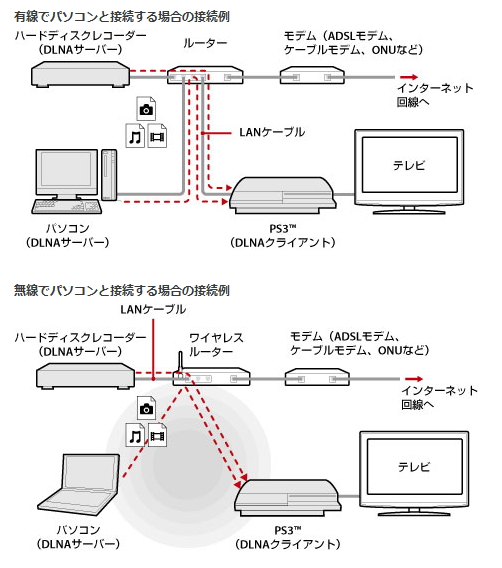
※画像は「PS3 メディアサーバー接続設定例|SONY」からお借りしています。
最近はモデムとルーターが兼用になっているモデルもあり、そこにさらに無線LANルーターを足していると、ローカルLAN環境が異なってうまく接続できない場合もあります。その場合はルーターのアクセスポイントモードを使用することで対処は可能です。不明な点は説明書等をよく読み、設定を変更しましょう。
一応有名メーカーの説明ページを添付しておきます。
・無線LANアクセスポイントモード(ルータ機能を停止する)に設定をする|Aterm
・ルーター機能を使用しないでアクセスポイントとして利用する|Buffalo
・【Wi-Fiルータ】AP(アクセスポイント)モードで使用したい/制限事項を知りたい|Elecom
余談ですけど、以前まで管理人はずっと「Buffaloの無線LANルーター」を使っていたのですが、iphoneやipadの無線接続が勝手に切れる(認証が解除される)不具合が頻発し、その後ちょっと高いけど「NECのAterm」に切り替えました。それ以来無線接続の不具合は0になりました。自分と同様に困っている方は一度試してみる価値はあるかと思います。
3.DLNAに対応したTV、もしくはPS3でPS3 Media Serverを検索し、動画を再生する。
ここまで設定できれば、あとはPS3、もしくはDLNA対応TVでパソコンの動画を視聴するだけです!
PS3でPS3 Media Serverを使う方法
初めに、PS3でDLNAサーバーの設定ができているか確認します。「PS3起動>![]() (設定)>
(設定)>![]() (ネットワーク設定)>[メディアサーバー接続]を有効」に設定。
(ネットワーク設定)>[メディアサーバー接続]を有効」に設定。
PS3™の電源を入れると、同じネットワーク内にあるDLNAサーバーが自動的に検索され、![]() (フォト)/
(フォト)/![]() (ミュージック)/
(ミュージック)/![]() (ビデオ)にサーバーのアイコンが表示されます。
(ビデオ)にサーバーのアイコンが表示されます。
![]() (フォト)/
(フォト)/![]() (ミュージック)/
(ミュージック)/![]() (ビデオ)のいずれかから接続したいDLNAサーバーのアイコンを選ぶ。
(ビデオ)のいずれかから接続したいDLNAサーバーのアイコンを選ぶ。
利用できるフォルダーすべてとPS3™で再生可能なファイルが表示されます。
あとは再生したいファイルを選ぶだけ!
SONY BRAVIAでPS3 Media Serverを使う方法
テレビがSONYのBRAVIAで、DLNAに対応しているなら、PS3が無くてもそのままパソコンの動画をPS3 Media Serverから再生することが可能。いちいちPS3を起動しなくて良いので非常に便利!
初期設定:BRAVIA>リモコンのホームボタン>設定>ホームネットワーク設定
>接続サーバー診断:まずはこれでPS3 Media Serverが接続されているか確認
>接続サーバー設定:nasneなど、多数のサーバーが接続されているとPS3 Media Serverが表示されないことがあります。その際はここで、不要な物を使用しないに設定し、PS3 Media Serverを使用するに設定変更しましょう。
PS3 Media Serverの動画等を見るには、【BRAVIA>ホームボタン>メディア>ビデオ>PS3 Media Server>希望のフォルダ】で視聴可能です。
おまけ:スマホやタブレットでもパソコンの動画を簡単に見れますよ!
ここまで設定できていれば、手持ちのスマホやタブレットを無線LANルーターのwifi環境に設定していれば、パソコンの動画や画像、音楽などを手軽に視聴できるようになります。
ipadやiphoneでパソコンの動画を視聴したい場合は、VLCなどのDLNAクライアントアプリを使用してみてください。

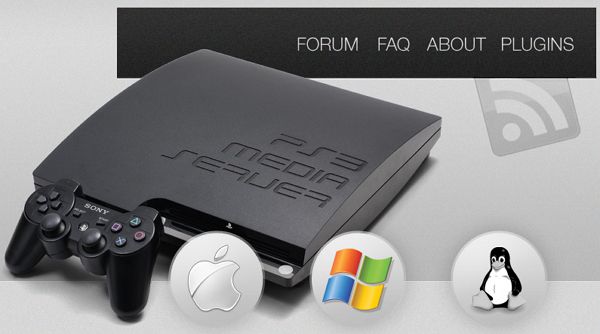






コメント
sony BRAVIA KDL-40W5とVAIOをホームネットワークで構築されています。今般PMSをダウンロードしましたがテレビ側ではPMSを表示したものの接続サーバー診断ではエラーとなります。原因が解りません。
どうか教えてください。
当サイトで紹介しているKODIではどうでしょうか?また認識するが動画は見れないという事でしょうか?ネットワーク関連のエラーには様々な要素が含まれるので、一概にご指摘は難しいです。
pmsをダウンロードしてps3からパソコン内のtsを再生するも音が聞こえない。原因が解りません。
こちらでは状況を確認できないので、いろいろと試行錯誤してみるしかなさそうです。こちらの解説とか参考になりませんか?→http://d.hatena.ne.jp/katsuraghi/20110116/1295196446